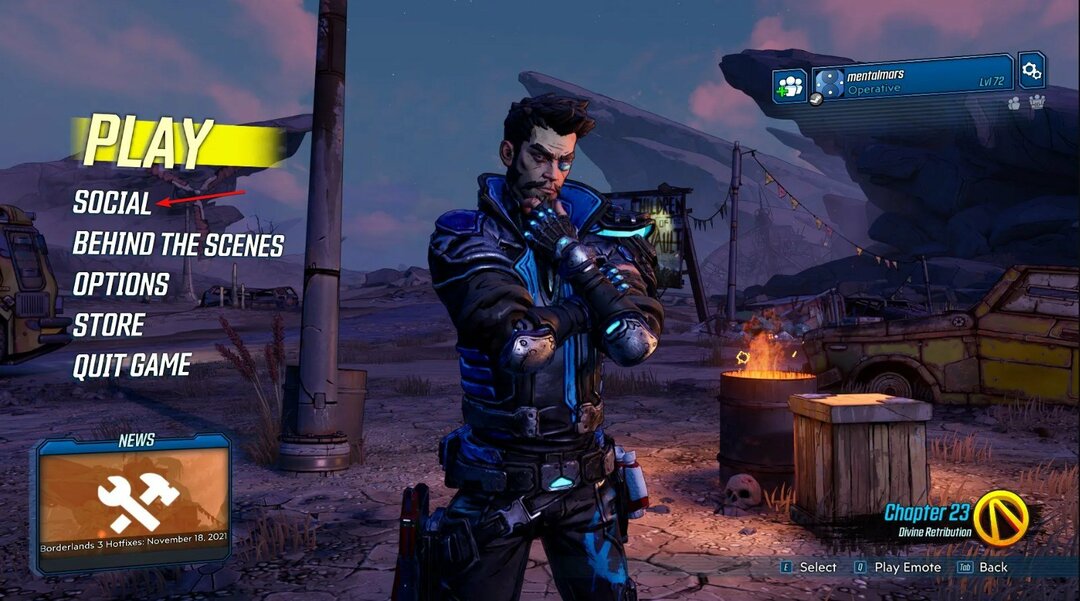- The Havaroval ovladač videa a byl resetován Borderlands 3 často dochází k chybě kvůli zastaralým ovladačům grafické karty, chybným možnostem spuštění nebo omezeným časům zpracování GPU.
- Software pro aktualizaci ovladačů jiných výrobců vám může pomoci tento problém s ovladačem videa nadobro vyřešit.
Můžete také zkusit upravit registr a vyřešit problém s havárií Borderlands 3 NVIDIA.
- Trochu to může udělat i změna nastavení DirectX, takže tento tip neváhejte použít.

Tento software opraví běžné chyby počítače, ochrání vás před ztrátou souborů, malwarem, selháním hardwaru a optimalizuje váš počítač pro maximální výkon. Opravte problémy s počítačem a odstraňte viry nyní ve 3 snadných krocích:
- Stáhněte si Restoro PC Repair Tool který je dodáván s patentovanými technologiemi (patent k dispozici tady).
- Klepněte na Začni skenovat najít problémy se systémem Windows, které by mohly způsobovat problémy s počítačem.
- Klepněte na Opravit vše opravit problémy ovlivňující zabezpečení a výkon vašeho počítače
- Restoro byl stažen uživatelem 0 čtenáři tento měsíc.
Borderlands 3 je slušný Windows hra, ale stále to může mít občas škytavku. Jeden škytavka Borderlands 3 hráči nahlásili na fórech je a Ovladač videa pád chyba zpráva.
K tomuto problému dochází, když se hráči pokusí spustit hru Borderlands 3 nebo krátce poté, co ji začnou hrát. Celá chybová zpráva říká:
Ovladač videa havaroval a byl resetován. Ujistěte se, že jsou vaše ovladače videa aktuální. Opouští se…
Za předpokladu, že vám tento problém není cizí, neváhejte se blíže podívat na níže uvedené tipy a použít je jeden po druhém.
Jak mohu opravit chybu ovladače grafické karty Borderlands 3?
1. Aktualizujte ovladač grafické karty
Výše uvedená chybová zpráva říká všechno, když naznačuje, Ujistěte se, že jsou vaše ovladače videa aktuální. Můžete to udělat skenováním zařízení vašeho počítače pomocí softwaru pro aktualizaci ovladačů.
Tento software vám sdělí, zda má vaše grafická karta zastaralý ovladač, a umožní vám rychle aktualizovat její ovladač.
 Ovladače jsou nezbytné pro váš počítač a všechny programy, které denně používáte. Pokud se chcete vyhnout haváriím, zamrznutí, chybám, zpoždění nebo jiným problémům, budete je muset průběžně aktualizovat.Neustálá kontrola aktualizací ovladačů je časově náročná. Naštěstí můžete použít automatizované řešení, které bezpečně zkontroluje nové aktualizace a snadno je použije, a proto důrazně doporučujeme DriverFix.Chcete-li bezpečně aktualizovat ovladače, postupujte podle těchto jednoduchých kroků:
Ovladače jsou nezbytné pro váš počítač a všechny programy, které denně používáte. Pokud se chcete vyhnout haváriím, zamrznutí, chybám, zpoždění nebo jiným problémům, budete je muset průběžně aktualizovat.Neustálá kontrola aktualizací ovladačů je časově náročná. Naštěstí můžete použít automatizované řešení, které bezpečně zkontroluje nové aktualizace a snadno je použije, a proto důrazně doporučujeme DriverFix.Chcete-li bezpečně aktualizovat ovladače, postupujte podle těchto jednoduchých kroků:
- Stáhněte a nainstalujte DriverFix.
- Spusťte aplikaci.
- Počkejte, až DriverFix detekuje všechny vaše vadné ovladače.
- Tento software vám nyní zobrazí všechny ovladače, které mají problémy, a stačí vybrat ty, které se vám líbily opravené.
- Počkejte, až DriverFix stáhne a nainstaluje nejnovější ovladače.
- Restartujte aby se změny projevily.

DriverFix
Ovladače již nebudou způsobovat žádné problémy, pokud si tento výkonný software stáhnete a použijete ještě dnes.
Navštivte web
Zřeknutí se odpovědnosti: tento program je třeba upgradovat z bezplatné verze, aby bylo možné provádět některé konkrétní akce.
2. Přeinstalujte ovladač GPU
- Klepněte pravým tlačítkem na ikonu Start tlačítko pro otevření Vyhrajte + X nabídka, která obsahuje různé zkratky.
- Klepněte na Správce zařízení otevřete okno tohoto nástroje.
- Dále rozbalte Grafické adaptéry kategorii poklepáním.
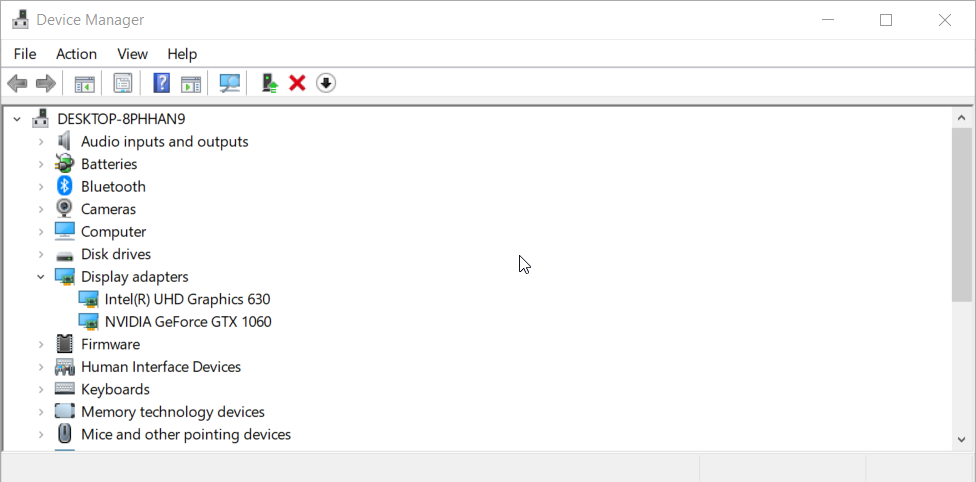
- Klikněte pravým tlačítkem na grafickou kartu svého počítače a vyberte Odinstalujte zařízení volba.
- Poté budete muset vybrat Odstraňte software ovladače pro toto zařízení zaškrtávací políčko.
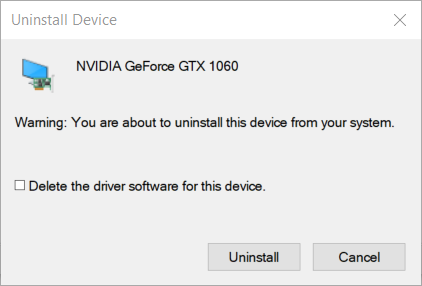
- Vybrat Odinstalovat možnost potvrdit.
- Poté systém Windows přeinstaluje ovladač GPU, když restartujete počítač. Můžete také kliknout Akce, pak přejděte na Vyhledejte hardware změny ve Správci zařízení k opětovné instalaci a grafika ovladač karty.
Spusťte skenování systému a objevte potenciální chyby

Stáhněte si Restoro
Nástroj pro opravu PC

Klepněte na Začni skenovat najít problémy se systémem Windows.

Klepněte na Opravit vše opravit problémy s patentovanými technologiemi.
Spusťte skenování počítače pomocí nástroje Restoro Repair Tool a vyhledejte chyby způsobující bezpečnostní problémy a zpomalení. Po dokončení skenování proces opravy nahradí poškozené soubory novými soubory a součástmi systému Windows.
Poznámka: Systém Windows nemusí po restartu nutně nainstalovat nejnovější ovladač grafické karty vašeho počítače. Toto rozlišení se doporučuje, pokud váš počítač již má nejnovější ovladač grafické karty.
3. Smažte složku Config v Borderlands 3
- Nejprve otevřete Badatel okno kliknutím na Průzkumník souborů tlačítko na hlavním panelu.
- Dále otevřete tuto složku v Průzkumníku souborů:
Tento počítač \ Dokumenty \ Moje hry \ Borderlands 3 \ Uloženo \ - Vybrat Konfigurace podsložka v Uložené složku.
- Klikněte na ikonu Domov záložka zobrazená přímo níže.
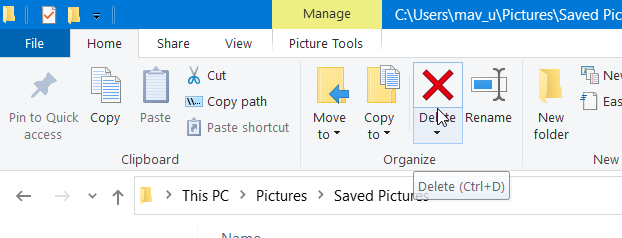
- zmáčkni Vymazat tlačítko na této kartě smaže vybrané Konfigurace podsložka.
- Po smazání této složky zkuste hrát Borderlands 3.
4. Změňte možnosti spuštění hry Borderlands 3
- Otevři Klientský software Steam pro Borderlands 3.
- Poté vyberte Knihovna ve službě Steam.
- Pravým tlačítkem klikněte na uvedenou hru Borderlands 3 a vyberte Vlastnosti.
- Klikněte na ikonu Nastavte možnosti spuštění tlačítko na Všeobecné záložka okna, které se otevře.
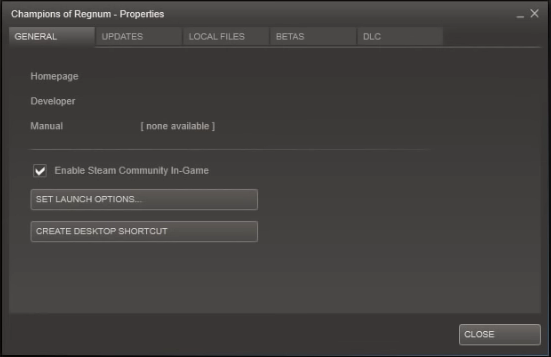
- Zadejte následující text do Možnosti spuštění okno:
-UŽIVATELSKÉDOSTUPNÉLECORES -sm4 -d3d10 -nomansky -lowmemory -novsync - zmáčkni OK tlačítko na Možnosti spuštění okno.
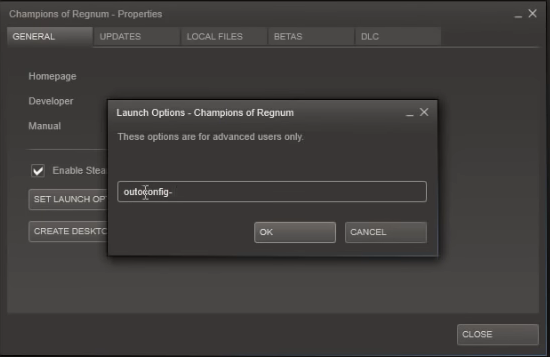
- Restartujte Steam a zkuste hrát Borderlands 3 znovu.
5. Prodlužte dobu zpracování GPU
- Otevřeno Běh z Systémy Windows složka na Start Jídelní lístek.
- Chcete-li spustit Editor registru, zadejte toto Běh příkaz v Otevřený text a klepněte naOK:
regedit - Přejděte na tento klíč v Editor registru:
Počítač \ HKEY_LOCAL_MACHINE \ SYSTEM \ CurrentControlSet \ Control \ GraphicsDrivers
- Vybrat GraphicsDrivers klíč.
- Pokud nevidíte TdrDelay DWORD pro klíč GraphicsDrivers, klikněte pravým tlačítkem na mezeru na pravé straně Editor registru vyberte Nový a DWORD možnosti.
- Enter TdrDelay jako název pro nový DWORD klíče GraphicsDrivers.
- Dvojklik TdrDelay otevřít Upravit DWORD okno pro to.
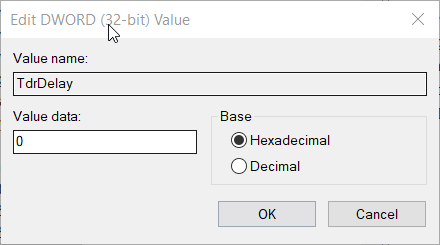
- Smažte aktuální číslo v Hodnotové údaje krabice.
- Enter 8 v Hodnotové údaje krabice.
- Klikněte na ikonu OK tlačítko zavřete Upravit DWORD okno.
- Po úpravě registru restartujte počítač nebo notebook, jak je uvedeno výše.
6. Proměňte Borderlands 3 zpět na DirectX 11
- Otevřete Průzkumník souborů ve Windows 10.
- Poté přejděte v Průzkumníku souborů na tuto cestu ke složce:
Tento počítač \ Dokumenty \ Moje hry \ Borderlands 3 \ Saved \ Config \ WindowsNoEditor - Poklepejte na ikonu GameUserSettings.ini soubor v této složce a otevřete jej poznámkový blok.
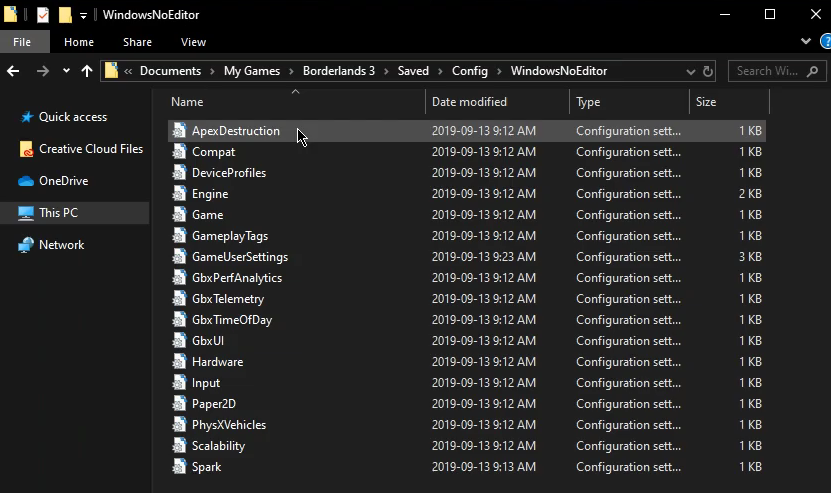
- Posuňte soubor dolů, dokud neuvidíte PreferredGraphicsAPI = DX12 nastavení.
- Vymazat DX12 z tohoto nastavení a nahraďte jej DX11. Pak by mělo být nastavení PreferredGraphicsAPI = DX11 jako na snímku obrazovky přímo níže.

- Klikněte na ikonu Soubor tlačítko nabídky v poznámkovém bloku.
- Nakonec vyberte Uložit volba.
Hráči potvrdili výše uvedená rozlišení hry Borderland 3’s Ovladač videa havaroval a byl resetován chyba v práci. To nutně neznamená, že tyto potenciální opravy budou zaručeně fungovat pro všechny, ale určitě stojí za to.
Pokud stále potřebujete další možné opravy, nejlépe se podívejte na Stránka nápovědy Borderlands 3 na webu podpory 2K.
Klikněte na ikonu Předložte lístek tlačítko tam. Poté můžete vyplnit formulář podpory pro hru Borderlands 3 a odeslat jej. Dokonce máme perfektního průvodce, pokud Borderlands 3 se zhroutí.
Které z výše uvedených řešení pro vás fungovalo? Dejte nám vědět v oblasti komentářů níže.
 Stále máte problémy?Opravte je pomocí tohoto nástroje:
Stále máte problémy?Opravte je pomocí tohoto nástroje:
- Stáhněte si tento nástroj pro opravu PC hodnoceno skvěle na TrustPilot.com (stahování začíná na této stránce).
- Klepněte na Začni skenovat najít problémy se systémem Windows, které by mohly způsobovat problémy s počítačem.
- Klepněte na Opravit vše opravit problémy s patentovanými technologiemi (Exkluzivní sleva pro naše čtenáře).
Restoro byl stažen uživatelem 0 čtenáři tento měsíc.